- Autora Lauren Nevill [email protected].
- Public 2023-12-16 18:50.
- Última modificació 2025-01-23 15:17.
La descàrrega de determinats fitxers és probablement l’activitat més habitual a Internet. Si teniu el vostre propi lloc a la plataforma Joomla i voleu baixar-hi fitxers, heu d’utilitzar el tauler d’administració. Amb aquest CMS també podeu crear enllaços directes per descarregar fitxers.
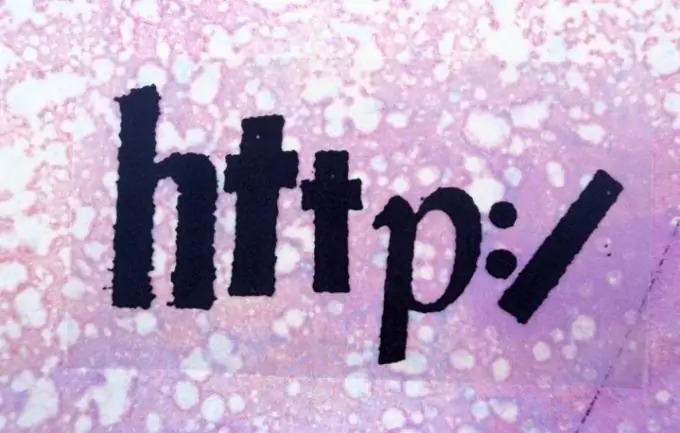
Instruccions
Pas 1
Pengeu els fitxers necessaris al vostre lloc mitjançant FTP, per al qual heu d'obrir qualsevol gestor FTP, per exemple, Total Commander o Cute FTP. Creeu una connexió nova amb el servidor mitjançant l'element de menú corresponent. Introduïu les dades que heu rebut per treballar amb fitxers al lloc web.
Pas 2
Creeu un directori independent per descarregar tots els fitxers i, si voleu, subcarpetes addicionals per tipus. Per exemple, podeu crear una carpeta de documents per a documents, música per a música, etc.
Pas 3
Aneu al tauler de control introduint la contrasenya i l’inici de sessió d’administrador que es van establir durant la instal·lació del CMS. L'adreça de la pàgina té l'aspecte de https://your_site.ru/administrator. Després d’haver introduït amb èxit el vostre nom d’usuari i contrasenya, us trobareu a la pàgina principal de la direcció del lloc.
Pas 4
Feu clic a la pestanya Contingut per accedir a la pàgina de gestió de contingut. Per crear un enllaç, introduïu el següent:
Descarrega l'arxiu.
Pas 5
Quan hàgiu acabat d'afegir material nou, feu clic al botó "Desa". L'enllaç s'adjuntarà a la publicació creada o editada de la pàgina.
Pas 6
Si voleu penjar molts fitxers, podeu utilitzar els scripts i plantilles disponibles a l’arsenal de Joomla per simplificar i agilitzar el procés de generació d’enllaços a cada fitxer gràcies a una interfície especial per a la càrrega. Aquestes utilitats inclouen els connectors jDownloads i Whatever Download.
Pas 7
Per instal·lar l'script o la plantilla seleccionats, aneu a l'element "Extensions" al tauler d'administració i seleccioneu "Instal·la / Elimina". Especifiqueu al camp "Fitxer de paquet" el camí d'accés al gestor de fitxers de l'ordinador i, a continuació, feu clic al missatge "Baixa i instal·la fitxer". Queda per esperar fins al final del procés d’instal·lació.






